騰訊會議如何設定預定會議,成為許多人關心的問題。為了解決這個問題,php小編西瓜將帶來詳細教程,指導大家一步一步設定預定會議。請繼續閱讀以下內容,以了解騰訊會議預定會議的具體操作步驟。
首先,點選騰訊會議APP。
騰訊會議app開啟之後,點選首頁內的最後一個選項【預定會議】選項。
之後就會進入到預定的會議資訊編輯頁面了。
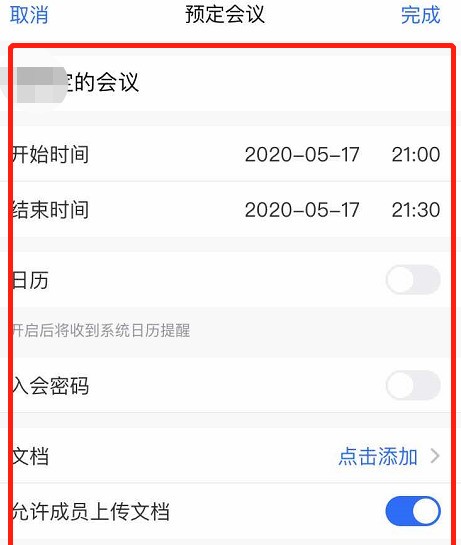
首先,我們需要設定會議的時間,包括會議開始和會議結束的時間。
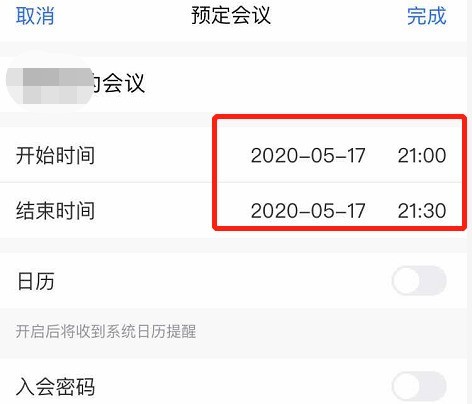
系統會根據目前時間預設顯示一個時間段,點擊時間顯示就可以對這個時間進行更改了。
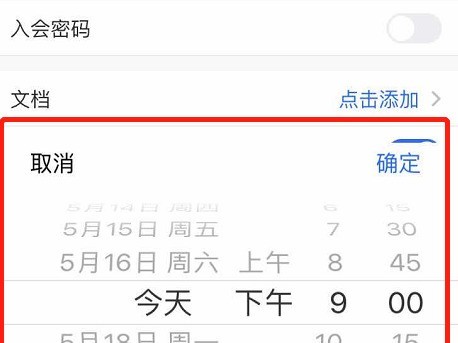
此外,我們還可以選擇設定是否要上傳文檔,是否設定加入會議時成員自動靜音,等等。所有內容都設定好之後,點選頁面右上角的【完成】按鈕。
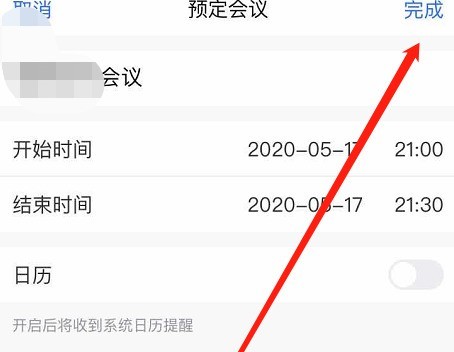
如果騰訊會議沒有被設定允許開啟郵件系統的話,就會透過簡訊的形式為大家發送會議通知,只需要編輯參會人員的聯絡方式即可。
預定的會議就會顯示在騰訊會議app的首頁了。
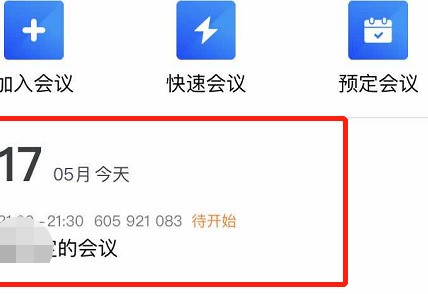 #
#
以上是騰訊會議怎麼設定預定會議_騰訊會議設定預定會議的方法的詳細內容。更多資訊請關注PHP中文網其他相關文章!




